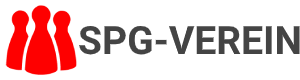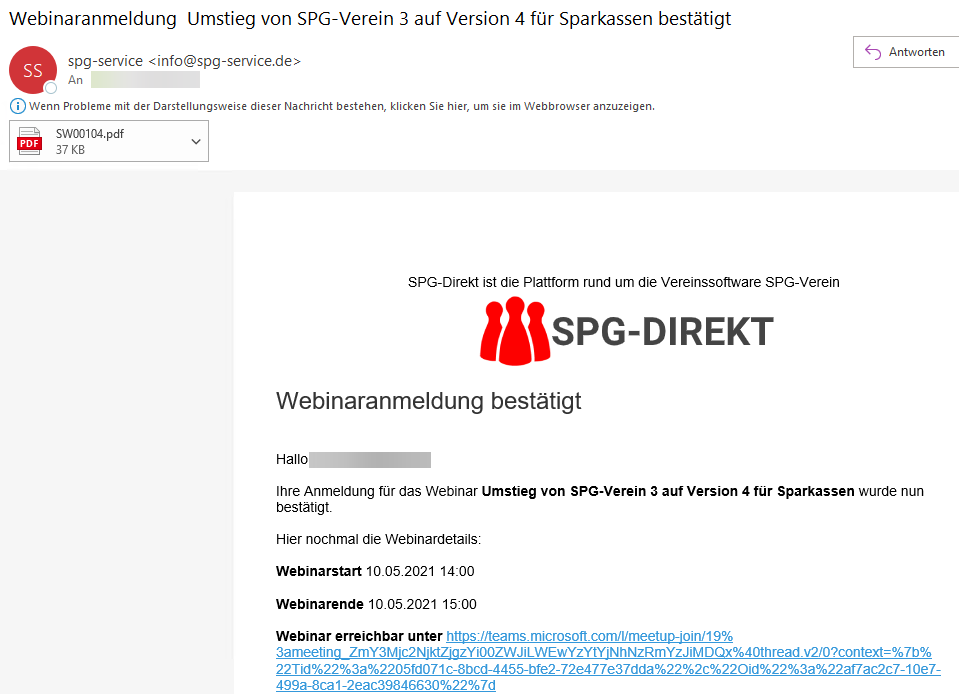Kurzeinstieg zu Teams-Webinaren
Nach Kaufabschluss erhalten Sie eine E-Mail mit Rechnung und weiteren Informationen zum Webinar.
Nach Zahlungseingang, erhalten Sie eine zweite E-Mail mit der Bestätigung der Webinaranmeldung und dem Link zum Webinar.
Nach Zahlungseingang, erhalten Sie eine zweite E-Mail mit der Bestätigung der Webinaranmeldung und dem Link zum Webinar.
01
Windows App herunterladen
Benutzen sie diese Option, wenn Sie die Desktop-App von Microsoft Teams installieren und nutzen möchten. Damit ist es auch möglich, beim Teilen des Bildschirms die Steuerung anzufordern und zu übernehmen.
02
Microsoft-Teams-App öffnen
Benutzen Sie diese Option wenn Sie die bereits installierte Teams-App nutzen wollen.
03
In diesem Browser fortfahren
Benutzen Sie diese Option wenn Sie dem Webinar in dem aktuellen Browser beitreten wollen. Für die Teilnahme, ist ein Microsoft-Konto nicht zwingend erforderlich.
Testzugang Webinar: Link zum Webinar
Nach Klicken des Links öffnet sich exemplarisch eine Website mit verschiedene Auswahlmöglichkeiten. Testen Sie hier gerne im Vorfeld die Teilnahme, um nicht erst am Webinartag Probleme lösen zu müssen.
Nach Klicken des Links öffnet sich exemplarisch eine Website mit verschiedene Auswahlmöglichkeiten. Testen Sie hier gerne im Vorfeld die Teilnahme, um nicht erst am Webinartag Probleme lösen zu müssen.
Zugang am Webinartag
Vor Eintritt in den Webinarraum, werden Sie aufgefordert, Ihren Namen einzutragen. Bitte achten Sie darauf, den Namen einzutragen, den Sie auch bei der Bestellung genutzt haben, da anhand dieser Eingabe der Abgleich mit der Teilnehmerliste durchgeführt wird.Über Andere Teilnahmeoptionen haben Sie folgende Möglichkeiten:
Audio aus: Mit dieser Option wird das Mikrofon und der Lautsprecher deaktiviert.
Telefonaudio: Mit dieser Option können Sie per Telefon dem Webinar beitreten.
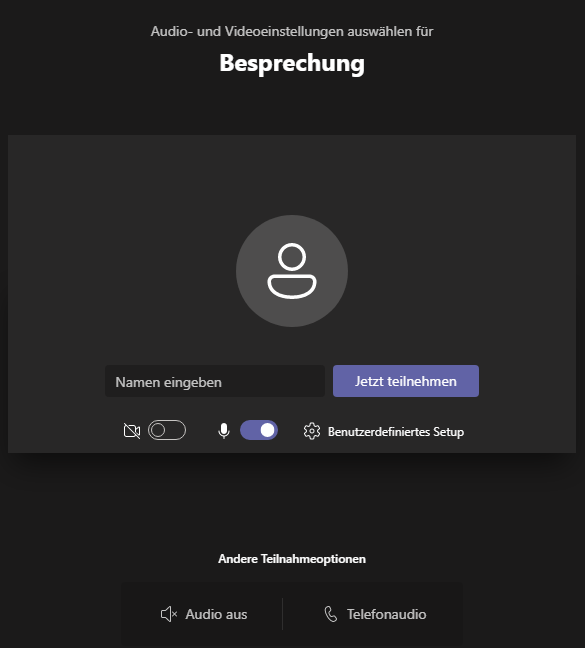
Anschließend gelangen Sie in den Wartebereich. Der Referent, wird Sie kurz vor Veranstaltungsbeginn in den Webinarraum holen.
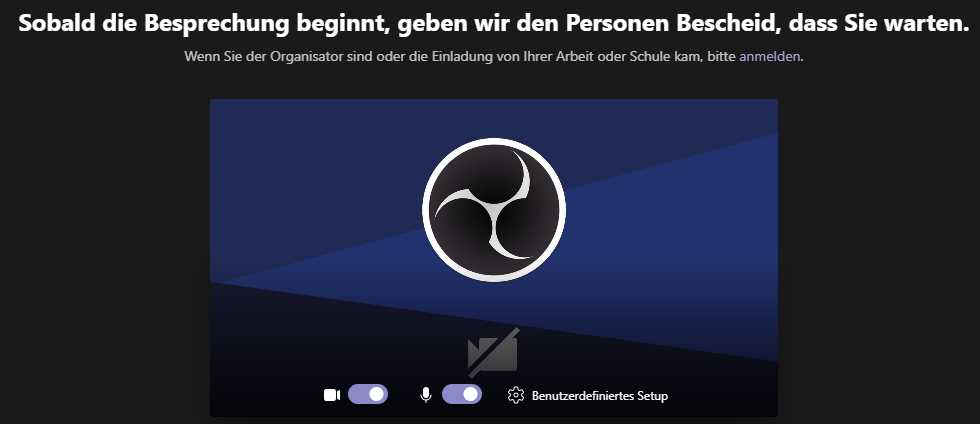
Möglichkeiten während des Webinars

Kamera
Mit diesem Button können Sie ihre Kamera aktivieren und deaktivieren.
Mikrofon
Teilen
Weitere Aktion
Hand heben